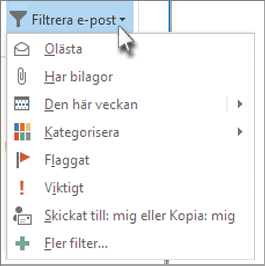Du kan söka i din e-post efter ett enstaka ord eller en fras, men Outlook innehåller också ett antal inbyggda sökningar. Om du vill hitta ett meddelande baserat på en av dessa inbyggda sökningar väljer du knappen Filtrera Email i menyfliksområdet.
Använda Outlooks inbyggda filter
-
I valfri e-postmapp väljer du Filtrera Email i gruppen Sök i menyfliksområdet.
När du har valt ett filter söker Outlook i postlådan baserat på det filtret. Du ser också kort för filtret i sökrutan. Om du till exempel vill visa alla e-postmeddelanden som har bifogade filer kan du välja Har bifogade filer eller skriva hasattachments:yes i sökrutan.
Om du vill rensa sökfiltret och visa alla objekt i den markerade e-postmappen klickar du på
Spara en anpassad sökning som en sökmapp
Förutom att använda Outlooks inbyggda sökverktyg kan du också skapa en sökmapp för att spara sökningen som en virtuell mapp. Om du vill skapa en sökmapp rullar du nedåt i mapplistan i Outlook tills sökmappar visas.
-
Högerklicka på Sökmappar och välj Ny sökmapp.
-
Välj någon av de fördefinierade sökmapparna eller rulla nedåt och välj Anpassad sökmapp.
-
Ge den anpassade sökmappen ett namn och välj sedan Villkor.
-
Använd flikarna i rutan Sök efter mappvillkor för att ange ord eller fraser att söka efter, avsändare, andra personer som finns med på raden Till eller Kopia, objekt med specifika kategorier eller eventuella avancerade sökvillkor. När du är klar väljer du OK tre gånger för att skapa sökmappen.